4 Cele mai bune moduri de a ascunde mesajele pe iPhone
Miscellanea / / May 12, 2023
Puteți trimite și primi mesaje text și iMessage pe iPhone pentru a rămâne conectat cu persoanele de contact. Poti de asemenea programați mesaje text pe iPhone pentru a nu uita urările de ziua de naștere sau a reaminti ceva la un moment potrivit. Dar, în cazul în care iPhone-ul dvs. este folosit de altcineva, este posibil să doriți să vă ascundeți chaturile de acces nedorit.

Dacă doriți să păstrați secrete conversațiile cu mesaje și să nu lăsați pe nimeni să le citească, această postare vă va arăta cele mai bune modalități de a ascunde mesajele pe iPhone. Aceste setări se vor aplica atât pentru iMessage, cât și pentru mesajele text.
1. Folosind Face ID
Puteți activa Face ID pe iPhone pentru a vă securiza mesajele și datele. Procesul este foarte simplu, chiar dacă l-ați omis în timp ce vă configurați iPhone-ul.
Pasul 1: Deschideți aplicațiile Setări pe iPhone.

Pasul 2: Derulați în jos și atingeți Face ID și Passcode.

Pasul 3: Atingeți „Configurați Face ID”.

Pasul 4: Urmați instrucțiunile de pe ecran pentru a configura Face ID pe iPhone.
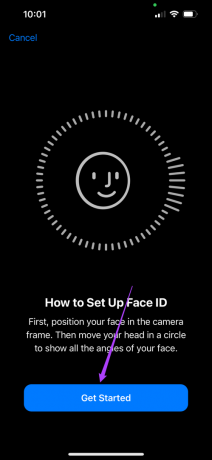
După ce activați Face ID, iată câteva metode suplimentare pentru a adăuga mai multe straturi de securitate mesajelor dvs.
2. Ascundeți alerta de mesaj pentru anumite persoane de contact
De asemenea, puteți ascunde alertele de mesaje pentru anumite persoane de contact de pe iPhone pentru a împiedica oricine altcineva să vadă aceste mesaje. Iată cum.
Pasul 1: Deschideți aplicația Mesaje pe iPhone.

Pasul 2: Selectați contactul.
Pasul 3: Atingeți numele contactului din partea de sus.

Pasul 4: Atingeți comutatorul de lângă Ascundeți alertele.
3. Ascunderea previzualizărilor mesajelor
Ori de câte ori primiți vreo notificare pe iPhone, puteți verifica o previzualizare pe ecran fără a deschide aplicația respectivă. Dar acest lucru face ca conținutul mesajelor dvs. să fie privat de acces nedorit. După ce activați Face ID și codul de acces pentru iPhone, iată cum puteți ascunde previzualizările mesajelor pentru a nu fi citite de oricine altcineva.
Pasul 1: Deschideți aplicația Setări pe iPhone.

Pasul 2: Atingeți Notificări.

Pasul 3: Atingeți Afișați previzualizări.
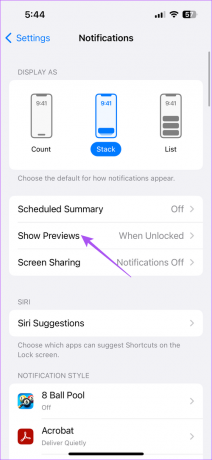
Pasul 4: Selectați Când este deblocat.

De asemenea, puteți alege să ascundeți notificările pentru aplicația Mesaje pentru a nu apărea pe ecranul de blocare al iPhone-ului dvs. Iată cum.
Pasul 1: Deschideți aplicația Setări pe iPhone.

Pasul 2: Atingeți Notificări.

Pasul 3: Derulați în jos și atingeți Mesaje.

Pasul 4: Atingeți caseta de selectare de lângă Blocare ecran pentru a o dezactiva.
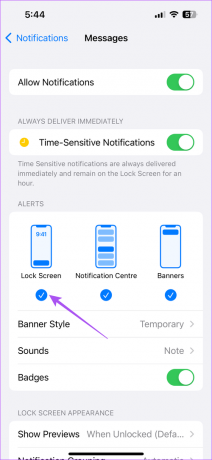
Mai întâi va trebui să vă deblocați iPhone-ul folosind Face ID sau codul de acces și apoi glisați în jos din partea stângă sus pentru a verifica notificările.
4. Utilizarea timpului de ecran
Screen Time pe iPhone-ul dvs. oferă diferite instrumente pentru a limita utilizarea generală a iPhone-ului și pentru a reduce timpul de utilizare, așa cum sugerează și numele. Puteți setați limite pentru aplicații pe iPhone pentru a bloca o aplicație după ce o folosiți de ceva timp. Același lucru este valabil și pentru aplicația Mesaje, pentru care trebuie să verificați dacă aplicația nu a fost scutită de a fi blocată. Iată cum.
Pasul 1: Deschideți aplicația Setări pe iPhone.

Pasul 2: Atingeți Timpul ecranului.

Pasul 3: Atingeți Permis întotdeauna.

Pasul 4: Atinge pictograma Minus de lângă Mesaje.
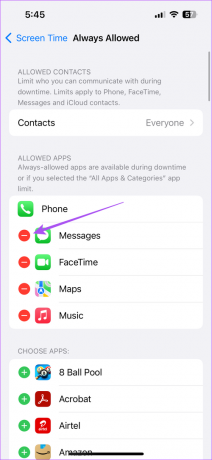
Pasul 5: Atingeți Eliminați.

Pasul 6: Reveniți la ecranul anterior și selectați Limite aplicații.

Pasul 7: Selectați Adăugare limită.

Pasul 8: Selectați Mesaje din lista de categorii de aplicații.

Pasul 9: Faceți clic pe Următorul în colțul din dreapta sus.
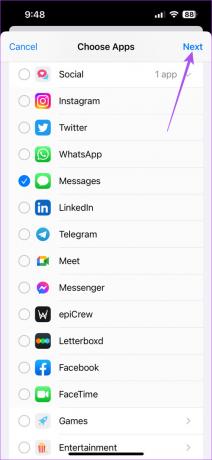
Pasul 10: Utilizați glisoarele de timp pentru a seta limita de timp pentru utilizarea aplicației Mesaje.
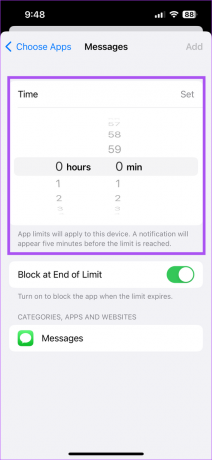
Pasul 11: Atingeți Adăugați în colțul din dreapta sus pentru a seta limita.
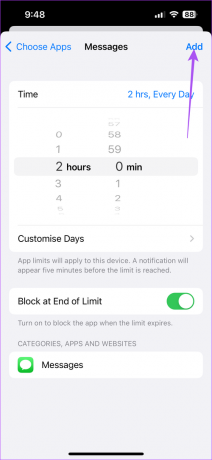
Puteți oricând să eliminați sau să editați limita aplicației aplicată în aplicația Mesaje din setările Timp de ecran.
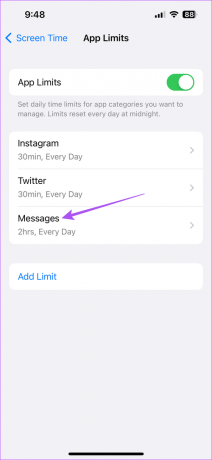

5. Utilizați cerneală invizibilă pentru iMessage
Dacă utilizați iMessage, le puteți cere persoanelor de contact să folosească funcția Cerneală invizibilă înainte de a trimite un mesaj. Mesajul va fi ascuns și va fi vizibil numai atunci când treceți degetul pe balonul de text. De asemenea, puteți utiliza această funcție înainte de a trimite mesaje persoanei de contact.
Pasul 1: Deschideți aplicația Mesaje pe iPhone.

Pasul 2: Deschideți chatul sau începeți un nou chat cu persoana de contact.
Pasul 3: Introduceți mesajul și apăsați lung butonul Trimitere.

Pasul 4: Atingeți cerneală invizibilă.

Pasul 5: Atinge din nou butonul Trimite pentru a trimite.
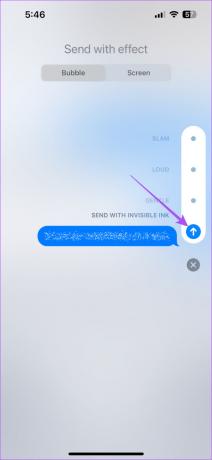
Ascunde-ți chaturile
Aceste metode de a ascunde mesajele pe iPhone nu necesită aplicații terță parte. Dar, uneori, ștergeți din greșeală unele conversații importante. Dacă te-ai confruntat cu asta, te poți referi la postarea noastră care menționează cele mai bune modalități de a prelua mesajele text șterse de pe iPhone.
Ultima actualizare pe 19 aprilie 2023
Articolul de mai sus poate conține link-uri afiliate care ajută la sprijinirea Guiding Tech. Cu toate acestea, nu afectează integritatea noastră editorială. Conținutul rămâne imparțial și autentic.
Compus de
Paurush Chaudhary
Demistificarea lumii tehnologiei în cel mai simplu mod și rezolvarea problemelor de zi cu zi legate de smartphone-uri, laptopuri, televizoare și platforme de streaming de conținut.



